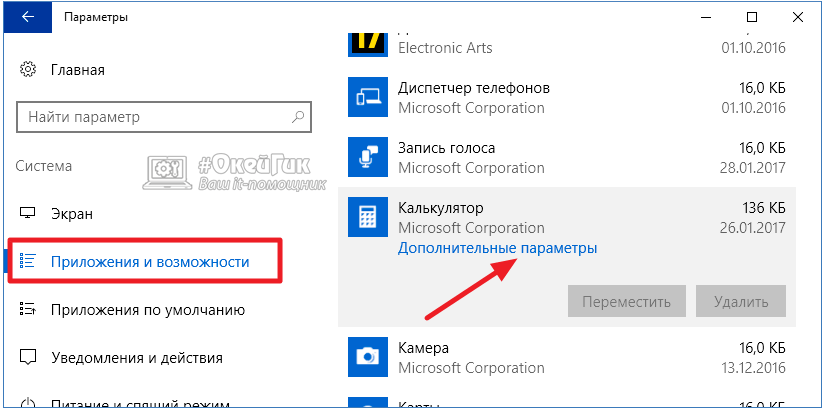В windows 10 не работает калькулятор: Не работает калькулятор Windows 10
Содержание
Приложение Калькулятор не открывается в Windows 10. G-ek.com
Операционная система Windows 10 включает в себя встроенное приложение калькулятор. Новое приложение калькулятор заменило программу классического калькулятора, но возможность запустить классический калькулятор в Windows 10 осталась.
Калькулятор не работает или не открывается в Windows 10?
Как и другие встроенные приложения, приложение калькулятор иногда может не запускаться или сразу закрывается после запуска. Если у вас возникли проблемы с приложением Калькулятор, следующие шаги могут помочь вам исправить универсальное приложение калькулятор в Windows 10.
Способ 1.
Сбросить параметры приложения Калькулятор.
В Параметрах Windows 10 существует возможность для сброса настроек приложений. Если приложение Калькулятор работает не правильно, сбросьте его настройки.
Шаг 1: Откройте «Параметры» Windows, нажав сочетание клавиш Win + I,
Перейдите — «Параметры» → «Приложения» → «Приложения и возможности».
Шаг 2: Найдите запись приложения Калькулятор. Выберите приложение Калькулятор, нажав на него. Теперь вы должны увидеть ссылку «Дополнительные параметры». Нажмите ссылку, открыв страницу сброса приложения.
Шаг 3: Здесь, нажмите кнопку «Сбросить». Откроется окно подтверждения, нажмите кнопку Сбросить еще раз, чтобы полностью сбросить настройки приложения Калькулятор.
Способ 2.
Переустановите приложение калькулятор в Windows 10
Если проблема с запуском приложения сохраняется, даже после сброса настроек приложения, вы можете рассмотреть возможность переустановки калькулятора. Поскольку Windows 10 не предлагает простой способ для удаления калькулятора, вам необходимо использовать PowerShell чтобы удалить приложение перед повторной установкой его же из магазина Windows. См.
Эту статью: Как удалить универсальные приложения в Windows 10.
Чтобы переустановить приложение «Калькулятор», вы должны указать специальную команду PowerShell, как описано ниже.
- Откройте PowerShell в качестве администратора.
- Скопируйте и вставьте следующую команду:
Get-AppxPackage *WindowsCalculator* | Remove-AppxPackage
Эта команда удалит современное приложение Калькулятор.
- Теперь откройте Магазин Microsoft и установите калькулятор. Введите «Калькулятор» в поле поиска, чтобы установить официальное приложение.
Совет. Вот прямая ссылка на официальное приложение Калькулятор.
Калькулятор Windows в Microsoft Store
Вот и все, надеюсь, теперь приложение будет работать как надо.
Способ 3.
Запустите восстановление системы Windows 10.
Если ни один из вышеперечисленных способов не исправил проблему калькулятора, можно востановить Windows 10, для решения данной проблемы. Тем не менее, помните, что при восстановлении Windows 10 удалятся все установленные сторонние программы и приложения. См, Как переустановить Windows 10 без потери данных.
Тем не менее, помните, что при восстановлении Windows 10 удалятся все установленные сторонние программы и приложения. См, Как переустановить Windows 10 без потери данных.
Способ 4.
Установите программу Калькулятор стороннего разработчика
Если встроенный калькулятор не работает даже после всех способов упомянутых выше, вы можете установить — Calculator Plus одно из многих приложений из магазина Windows 10.
[Solved] Калькулятор Windows 10 не работает
Для чрезвычайно простого приложения, такого как Калькулятор, это было бы очень необычным случаем, когда оно не работает. Вы были бы удивлены, узнав, что Калькулятор не работает в Windows 10 это очень распространенная проблема. Многие пользователи сообщают о Калькулятор Windows 10 не работает вопрос. По сообщениям пользователей, произошел сбой калькулятора Windows 10: калькулятор вообще не открывается или калькулятор вылетает при его открытии. Некоторые пользователи также сообщали, что другие приложения по умолчанию для Windows 10, такие как Календарь, Текстовый редактор и т. Д., Не открывались и не работали вместе с Калькулятором.
Д., Не открывались и не работали вместе с Калькулятором.
Сравнение скорости процессоров (Intel и AMD)
Может быть несколько причин, по которым калькулятор Windows 10 не работает. Калькулятор, который не обновлен, отсутствует или содержит загруженные файлы реестра и системы, а также конфликты учетных записей пользователей, – вот некоторые из причин, по которым калькулятор Windows 10 не работает.
Как исправить Windows 10 калькулятор не работает
Поскольку существует несколько причин, по которым калькулятор может не работать в Windows 10, нет конкретного решения этой ошибки. Но есть решения, которые больше всего работают для пользователей, и есть такие, которые работают для немногих. Попробуйте следующие методы в порядке их упоминания. И не забудьте упомянуть ниже в комментариях, какой работал для вас, чтобы исправить Windows 1o Калькулятор не работает вопрос.
# 1 – Сбросить калькулятор
Первое, что вы должны сделать после получения Калькулятор Windows 10 не работает проблема на вашем ПК – сбросить приложение «Калькулятор». Это очень простой процесс, который занимает мало времени. Этот метод был найден, чтобы решить эту проблему для многих жалобных пользователей. Выполните следующие действия для сброса приложения «Калькулятор»:
Это очень простой процесс, который занимает мало времени. Этот метод был найден, чтобы решить эту проблему для многих жалобных пользователей. Выполните следующие действия для сброса приложения «Калькулятор»:
Шаг 1: Нажмите Начните кнопка, чтобы открыть Стартовое меню, В меню «Пуск» нажмите настройки вариант.
Шаг 2: настройки окно откроется. Здесь, найдите и нажмите на Программы вариант.
Шаг 3: Вы увидите список приложений Windows 10, установленных на вашем компьютере. Найти Калькулятор вариант и нажмите на него. После нажатия вы найдете Расширенные настройки там, открой его.
Шаг 4: Когда Расширенные настройки Откроется окно калькулятора, вам нужно будет нажать на Сброс кнопка. Как только вы это сделаете, вам будет предложено диалоговое окно подтверждения; нажмите на Сброс снова там.
Сброс вашего приложения Калькулятор, скорее всего, решит вашу проблему. Если это не решает проблему с калькулятором, попробуйте следующий метод.
# 2 – Обновление калькулятора для исправления проблемы с калькулятором Windows 10
Если сброс калькулятора не помог решить проблему, вы можете быстро проверить, доступно ли обновление для приложения «Калькулятор». Если да, обновите его, чтобы узнать, сможете ли вы решить проблему. Чтобы обновить приложение «Калькулятор», выполните следующие действия.
Шаг 1: Нажмите, чтобы открыть Стартовое меню нажав на Начните или нажатием кнопки Windows ключ на клавиатуре. В меню «Пуск» нажмите хранить плитка, чтобы открыть Microsoft App Store,
Шаг 2: В магазине используйте панель поиска, чтобы найти Калькулятор Windows страницу приложения, набрав «Калькулятор«. Откройте страницу приложения.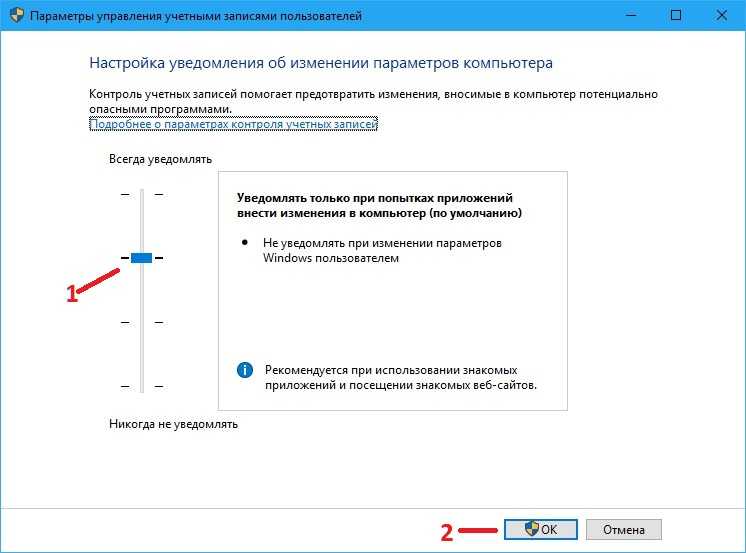
Если приложение «Калькулятор» на вашем компьютере не обновлено, вы найдете Обновить кнопка. Нажмите на нее и перепроверьте, если вы все еще не можете открыть калькулятор в Windows 10.
Если вы не нашли опцию «Обновить» или ваша проблема не была решена, попробуйте метод № 3.
№ 3 – переустановить калькулятор
Вам следует подумать о переустановке калькулятора, если два вышеуказанных метода не сработали. Однако способ переустановки калькулятора для исправления неработающего калькулятора Windows 10 не является обычным. Другие встроенные приложения Microsoft могут иметь возможность прямой деинсталляции, но калькулятор этого не делает. Вы можете выполнить этот процесс в Windows PowerShell. Сначала вам нужно будет удалить калькулятор, а затем установить его на свой компьютер. Следуй этим шагам:
Шаг 1Откройте меню «Пуск» и выполните поиск PowerShell, набрав «Powershell«. Теперь щелкните правой кнопкой мыши на Windows PowerShell вариант из результатов поиска, затем нажмите Запустить от имени администратора из контекстного меню.
Шаг 2Теперь введите следующую часть команды в PowerShell и нажмите Enter:
Get-AppxPackage * windowscalculator * | Remove-AppxPackage
Выполнение этой команды приведет к удалению Windows Calculator с вашего ПК.
Шаг 3Теперь вам нужно будет установить калькулятор с помощью команды, приведенной ниже. Эта команда переустанавливает все стандартные приложения Windows на вашем ПК. Однако он пропускает переустановку тех приложений, которые уже установлены, и устанавливает только те приложения, которые отсутствуют. Введите следующую команду в Windows PowerShell, затем нажмите Войти ключ:
Get-AppxPackage -AllUsers | Foreach {Add-AppxPackage -DisableDevelopmentMode -Register «$ ($ _. InstallLocation) AppXManifest.xml»}
Это может занять некоторое время, поэтому дождитесь завершения процесса. После этого проверьте, есть ли на вашем компьютере приложение «Калькулятор». Когда найдете, просто запустите калькулятор и посмотрите, работает ли он.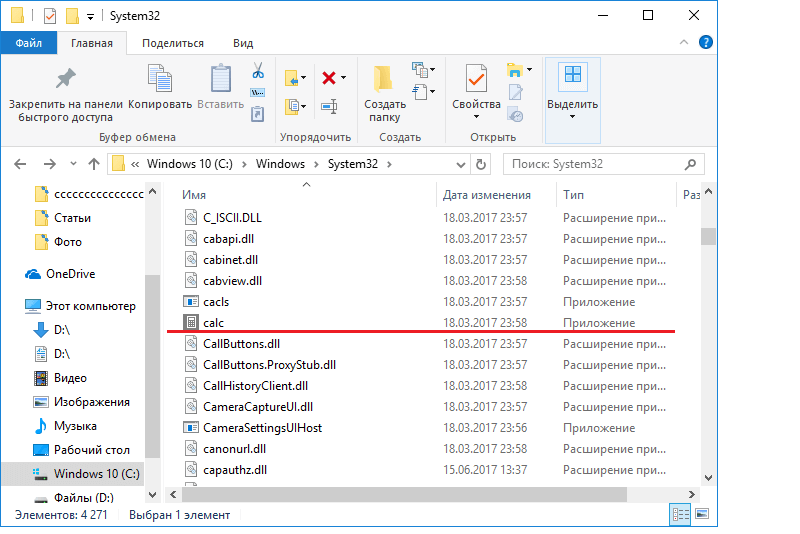
Альтернативный Шаг 3: Если вы не хотите переустанавливать калькулятор через Windows PowerShell, есть другой способ. Как упомянуто в Шаге 1 и Шаге 2 Способа 2, откройте Microsoft App Store, найдите Калькулятор, и вы получите возможность установить Калькулятор оттуда. Это так просто.
Если переустановка калькулятора не устранила проблему с неработающим калькулятором Windows 10 на вашем ПК, попробуйте следующий способ.
№ 4 – Создать новую учетную запись пользователя, чтобы исправить калькулятор не работает в Windows 10
Если вы используете приложение «Калькулятор» в первый раз, и оно не работает в Windows 10, возможно, на вашем компьютере может быть ограничение UAC или контроля доступа пользователей. Лучший способ решить эту проблему – создать такой же идентификатор пользователя, как у вас. Чтобы создать новую учетную запись пользователя, выполните следующие действия:
Шаг 1: Перейти к Стартовое меню нажав на кнопку Пуск. в Начните панель поиска, введите Добавить пользователя, затем из результатов поиска нажмите на Добавить, изменить или удалить других людей вариант.
в Начните панель поиска, введите Добавить пользователя, затем из результатов поиска нажмите на Добавить, изменить или удалить других людей вариант.
Шаг 2: Это откроет новое окно. Здесь, под Семья и другие люди раздел, нажмите на Добавить кого-то еще на этот компьютер вариант.
Шаг 3: Теперь на следующем экране вам нужно нажать на У меня нет информации для входа этого человека вариант.
Шаг 4: На следующем экране выберите Добавить пользователя без учетной записи Microsoft вариант.
Шаг 5: На этом этапе вам потребуется добавить новый имя пользователя, пароль и подсказка к паролю, Добавьте всю эту информацию и нажмите на следующий кнопка.
Шаг 6: Как только ваша учетная запись создана, войдите в систему с новой учетной записью. Вы можете сделать это легко, нажав эту кнопку в меню «Пуск», как показано на рисунке ниже, а затем выбрав новый идентификатор пользователя.
После того, как вы вошли в систему с новым идентификатором, попробуйте получить доступ к калькулятору и посмотреть, если вы все еще невозможно открыть калькулятор в Windows 10, Если это так, попробуйте запустить сканы, которые упомянуты ниже.
# 5 – Запустите SFC Scan, чтобы исправить неработающий калькулятор Windows 10
Если ни один из вышеперечисленных способов не смог запустить калькулятор, то есть вероятность возникновения ошибки с системными файлами на вашем компьютере. Работает Сканирование SFC проверит системные файлы на наличие неисправного файла, и при обнаружении исправит ошибки за вас. Выполните следующие шаги для запуска сканирования SFC:
Шаг 1: Нажмите Windows + X клавиши на клавиатуре, чтобы открыть меню Win + X. В меню выберите Командная строка (Admin) возможность запуска командной строки в режиме администратора. Вам будет предложено диалоговое окно, чтобы позволить Windows 10 открыть командную строку; нажмите на да,
Шаг 2: В окне командной строки введите следующую команду и нажмите Enter, чтобы запустить ее:
SFC / SCANNOW
Пусть сканирование SFC выполняется до его завершения. Общее сканирование может занять некоторое время, поэтому наберитесь терпения и не прерывайте сканирование. После завершения сканирования вам придется перезагрузить компьютер. После перезагрузки попробуйте запустить приложение «Калькулятор». Если вы по-прежнему не можете открыть калькулятор, попробуйте запустить следующее сканирование.
Общее сканирование может занять некоторое время, поэтому наберитесь терпения и не прерывайте сканирование. После завершения сканирования вам придется перезагрузить компьютер. После перезагрузки попробуйте запустить приложение «Калькулятор». Если вы по-прежнему не можете открыть калькулятор, попробуйте запустить следующее сканирование.
# 6 – Запустить DISM Scan
Может случиться, что сканирование SFC не смогло исправить некоторые поврежденные файлы. Это когда DISM или же Сканирование образа развертывания и управление обслуживанием входит в картину. Это исправляет поврежденные файлы, которые были ответственны за неполное сканирование SFC. к запустить сканирование DISM, следовать Шаг 1 из вышеупомянутого метода сканирования SFC.
После этого введите следующую команду в Командная строка и нажмите Войти ключ:
DISM / Online / Cleanup-Image / RestoreHealth
Пусть сканирование выполняется без перерывов до момента его завершения.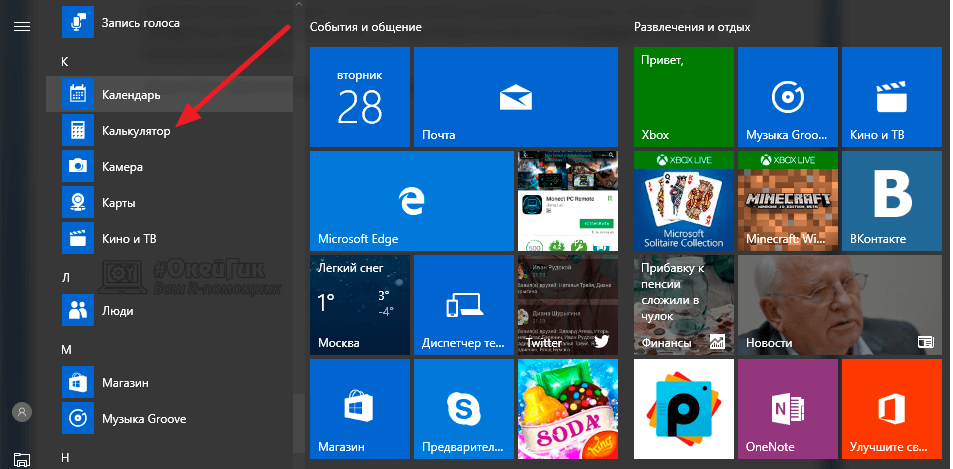 Когда сканирование завершено, запустите сканирование SFC снова, как указано в Метод № 5, Пусть сканирование SFC завершено.
Когда сканирование завершено, запустите сканирование SFC снова, как указано в Метод № 5, Пусть сканирование SFC завершено.
Перезагрузите компьютер после завершения этих процессов, затем попробуйте получить доступ к калькулятору. Это не помогло решить проблему с калькулятором Windows 10? Попробуйте следующий метод.
# 7 – Обновление Windows 10
Одна из причин, по которой вы не сможете открыть калькулятор в Windows 10, заключается в том, что ваша Windows не устарела. В этом методе мы собираемся обновить Windows и посмотреть, работает ли калькулятор. Чтобы проверить наличие обновлений Windows и завершить обновление, выполните следующие действия.
Шаг 1: Откройте меню «Пуск». В меню найдите настройки и нажмите на него, когда найдете, чтобы открыть окно настроек.
Шаг 2: Вы увидите опцию «Обновление и безопасность» в окне «Настройки». Выберите это.
Шаг 3: Здесь, в окне «Обновление и безопасность», вам нужно будет перейти к Центр обновления Windows раздел.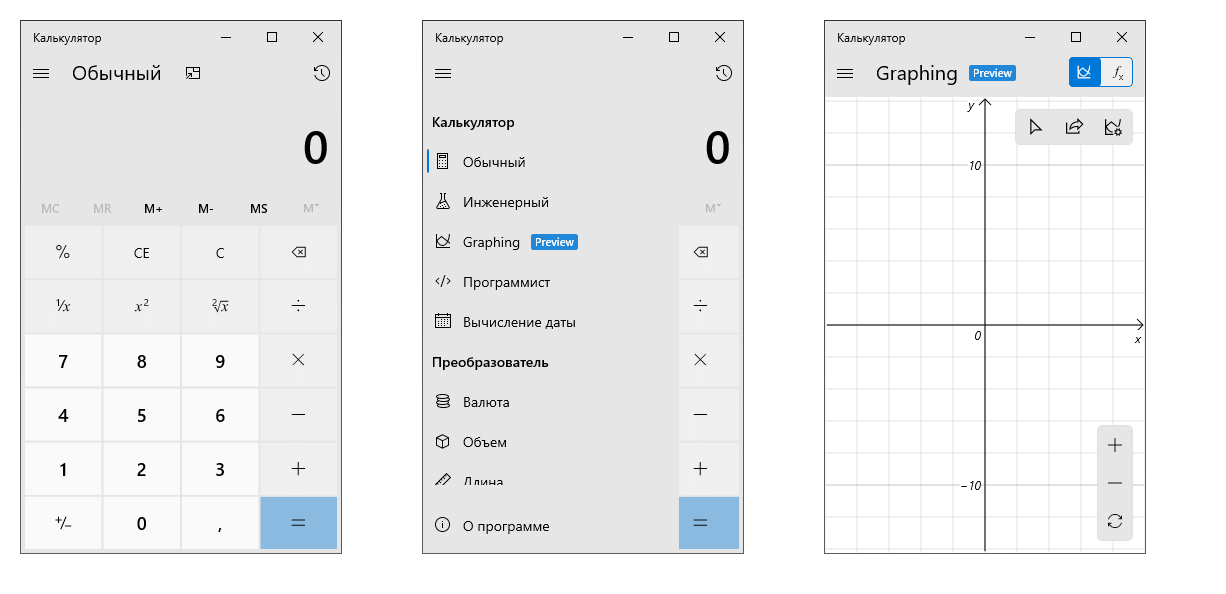 В разделе Центра обновления Windows нажмите на Проверить наличие обновлений кнопка. Теперь ваш компьютер начнет поиск, если доступно любое новое обновление Windows. Если доступно обновление, вам нужно будет воспользоваться мастером обновлений, чтобы завершить обновление Windows 10.
В разделе Центра обновления Windows нажмите на Проверить наличие обновлений кнопка. Теперь ваш компьютер начнет поиск, если доступно любое новое обновление Windows. Если доступно обновление, вам нужно будет воспользоваться мастером обновлений, чтобы завершить обновление Windows 10.
После завершения обновления Windows ваш компьютер будет перезагружен. После перезагрузки проверьте с помощью калькулятора, работает ли он сейчас. Если это не помогло решить проблему с калькулятором Windows 10, у нас есть еще один способ.
# 8 – Завершить процесс RuntimeBroker.exe
Иногда приложение может не запускаться только потому, что уже запущенные фоновые процессы не позволяют ему это сделать. Вы можете попробовать завершить процесс с именем RuntimeBroker.exe а затем попробуйте открыть приложение калькулятор. Чтобы завершить этот процесс, выполните следующие действия:
Шаг 1: Откройте диспетчер задач на вашем компьютере. Для этого вы можете просто нажать Ctrl + Shift + Esc клавиши на клавиатуре одновременно.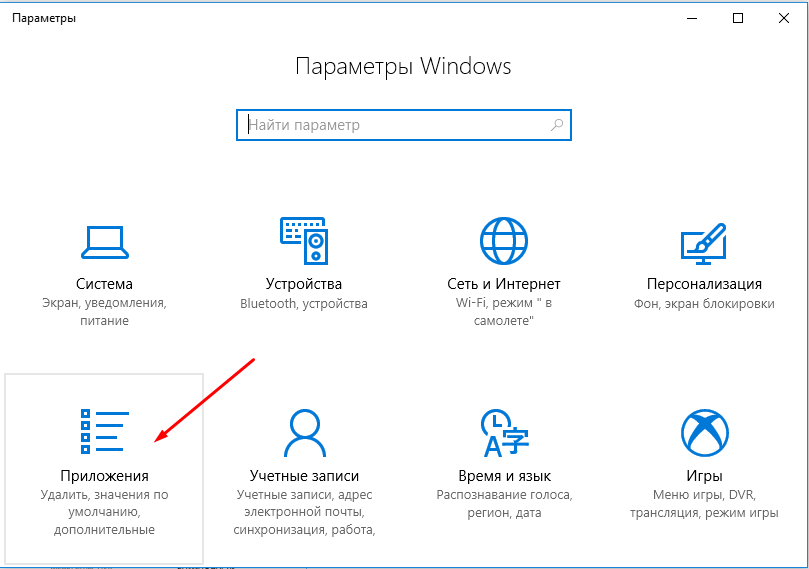
Шаг 2: В диспетчере задач вы найдете список задач, запущенных на вашем ПК. Из списка найдите процесс RuntimeBroker и щелкните по нему правой кнопкой мыши. В контекстном меню нажмите на Завершить процесс вариант.
Это завершит процесс RuntimeBroker.exe на вашем компьютере. Теперь попробуйте снова открыть калькулятор.
В заключение,
Если ни один из методов, упомянутых выше, не помог Калькулятор Windows 10 не работает Таким образом, предполагается, что вы, вероятно, должны оставить все как есть. Это не насущная проблема, и установка стороннего программного обеспечения калькулятора будет работать одинаково хорошо для вас. Я рекомендую вам использовать калькулятор Google для быстрого и быстрого доступа. Вам просто нужно искать Калькулятор в поиске Google и калькулятор откроется в вашем браузере.
Сравнение скорости процессоров (Intel и AMD)
Как исправить приложение «Калькулятор», не работающее в Windows
Как и многие приложения Windows, приложение «Калькулятор» также может внезапно перестать работать. В таких случаях необходимо выполнить несколько диагностических процедур для устранения проблемы, например сброс и обновление приложения. Читайте дальше, чтобы узнать обо всех способах исправить это, когда приложение «Калькулятор» не работает на вашем ПК с Windows.
В таких случаях необходимо выполнить несколько диагностических процедур для устранения проблемы, например сброс и обновление приложения. Читайте дальше, чтобы узнать обо всех способах исправить это, когда приложение «Калькулятор» не работает на вашем ПК с Windows.
Содержимое
- Наиболее распространенные ошибки приложения «Калькулятор»
- 1. Сброс приложения «Калькулятор»
- 2. Завершение задачи для процесса Runtimebroker.exe
- 3. Обновите приложение
- 4. Переустановите приложение «Калькулятор»
- 5. Перерегистрируйте все приложения Microsoft
- 6. Запустите средство устранения неполадок приложения Store
- 7. Отредактируйте ключи реестра
- Часто задаваемые вопросы Наиболее распространенные ошибки приложения «Калькулятор»
- Приложение не запускается: чаще всего приложение «Калькулятор» совершенно не отвечает и не указывает на то, что процесс пытается запуститься.

- Немедленно закрывается: Приложение «Калькулятор» аварийно завершает работу сразу после запуска из-за поврежденных системных файлов.
- Приложение не работает для определенного пользователя: иногда приложение Калькулятор работает нормально для всех пользователей, кроме одного. Такие проблемы также можно устранить с помощью приведенных ниже методов.
- Калькулятор аварийно завершает работу после запуска: приложение «Калькулятор» открывается нормально, а затем неожиданно аварийно завершает работу посреди работы, заставляя пользователей начинать заново.
Независимо от того, что происходит с вашим приложением «Калькулятор», вы можете попробовать один из проверенных способов, упомянутых ниже, чтобы восстановить его за несколько минут.
1. Сбросить настройки приложения «Калькулятор»
Настройки Windows позволяют пользователям сбрасывать приложения на исходную точку, удаляя, таким образом, все возможные ошибочные конфигурации.

- Нажмите клавиши Windows + I , чтобы открыть настройки на вашем компьютере.
- Выберите «Приложения» слева и откройте «Приложения и функции».
- Найдите в списке приложение «Калькулятор», нажмите на три точки, чтобы открыть раскрывающееся меню, и выберите «Дополнительные параметры».
- Прокрутите до раздела «Сброс» и выберите «Сброс».
- Дождитесь завершения процесса.
- Протестируйте приложение «Калькулятор», чтобы убедиться, что проблемы исчезли.
Полезно знать : не нравится собственный антивирус Windows? Вот как вы можете отключить Защитник Windows на вашем ПК.
2. Конечная задача для процесса Runtimebroker.exe
Runtime Broker — это исполняемый файл, основная задача которого — убедиться, что приложения, работающие на вашем ПК, имеют необходимые разрешения для запуска в системе.

В некоторых случаях определенные фоновые процессы, подобные этому, могут вызывать сбои и ошибки в различных приложениях, таких как приложение «Калькулятор». Чтобы это исправить:
- Щелкните правой кнопкой мыши меню «Пуск» и выберите «Диспетчер задач».
- Нажмите «Подробнее» на следующей странице, чтобы развернуть окно.
- Перейдите на вкладку «Процессы» и прокрутите вниз, чтобы найти «Посредник выполнения» (иногда их несколько), затем щелкните его правой кнопкой мыши и выберите «Завершить задачу».
3. Обновите приложение
Поддержание всего вашего программного обеспечения в актуальном состоянии имеет решающее значение для предотвращения сбоев процессов и сбоев приложений. Приложение «Калькулятор» входит в группу приложений «Библиотека». Выполните следующие действия, чтобы проверить наличие доступных обновлений.
- Откройте меню «Пуск», введите «Microsoft Store» и нажмите .
 Введите .
Введите . - Нажмите «Библиотека» на следующей странице.
- Выберите «Получить обновления».
Хотите работать без перерыва? Узнайте, как запретить приложениям выходить в сеть в Windows.
4. Переустановите приложение «Калькулятор»
Некоторые сложные проблемы исчезают только после удаления и повторной установки приложения для восстановления его исходного состояния. Для этого следуйте приведенным ниже инструкциям.
- Откройте Настройки на вашем компьютере.
- Нажмите «Приложения -> Приложения и функции».
- Найдите в списке приложение «Калькулятор», нажмите на три точки, чтобы открыть раскрывающееся меню, и выберите «Удалить».
- Используйте Microsoft Store, чтобы переустановить приложение.
- Введите «Калькулятор Windows» в строке поиска вверху.
- Когда вы окажетесь на странице калькулятора, нажмите кнопку «Получить».

- Выберите «Установить» и дождитесь загрузки и установки приложения.
- Кроме того, вы можете использовать Windows Terminal для удаления и повторной установки приложения «Калькулятор». Щелкните правой кнопкой мыши меню «Пуск» и выберите «Терминал Windows (администратор)».
- Введите следующую команду в Power Shell и нажмите Введите , чтобы удалить это приложение.
Get-AppxPackage *windowscalculator* | Remove-AppxPackage
- Введите следующую команду и нажмите Введите , чтобы переустановить калькулятор Windows.
Get-AppxPackage -AllUsers *windowscalculator* | Foreach {Add-AppxPackage -DisableDevelopmentMode -Register «$($_.InstallLocation)\AppXManifest.xml»}5. Повторно зарегистрировать все приложения Microsoft
Поскольку приложение «Калькулятор» является приложением по умолчанию в Windows, его можно восстановить с помощью терминала Windows, перерегистрировав все системные приложения.

- Щелкните правой кнопкой мыши меню «Пуск» и выберите «Терминал Windows (администратор)».
- Введите следующую команду в Power Shell и нажмите Введите .
Get-AppXPackage -AllUsers | Foreach {Add-AppxPackage -DisableDevelopmentMode -Register «$($_.InstallLocation)AppXManifest.xml»}- Дождитесь завершения процесса, затем попробуйте снова использовать приложение «Калькулятор».
6. Запустите средство устранения неполадок приложений Магазина
Средство устранения неполадок приложений Магазина Windows — это встроенный инструмент, помогающий устранять распространенные проблемы с приложениями на ПК или планшете.
- Перейдите в «Настройки» на своем компьютере.
- Нажмите «Система -> Устранение неполадок».
- Выберите «Другие средства устранения неполадок» на следующей странице.
- Прокрутите вниз до раздела «Приложения Магазина Windows» и нажмите «Выполнить».

- Завершите процесс, затем проверьте, работает ли приложение «Калькулятор» должным образом.
Совет : если ваш компьютер работает медленно, попробуйте очистить реестр Windows. Это может помочь!
7. Редактирование ключей реестра
Реестр Windows — это база данных, в которой хранятся настройки конфигурации и другая информация о приложениях, пользовательских настройках и системных настройках. Удаление определенных разделов реестра может исправить неисправность Калькулятора.
- Нажмите Windows + R ключей для открытия Выполнить на вашем компьютере.
- Введите
regeditи нажмите «ОК».
- Вставьте следующую строку в строку поиска в окне редактора реестра:
Computer\HKEY_LOCAL_MACHINE\SOFTWARE\Microsoft\Windows\CurrentVersion\AppModel\StateChange\PackageList
- Выберите все записи реестра в папке PackageList, щелкните их правой кнопкой мыши и выберите «Удалить».

- Перезагрузите компьютер после завершения процесса и проверьте, возобновил ли Калькулятор свою нормальную работу.
Часто задаваемые вопросы
Почему на моем компьютере нет приложения «Калькулятор»?
Приложение Windows Calculator иногда может пропадать с вашего ПК из-за различных проблем. К счастью, вы можете восстановить/переустановить его с помощью Microsoft Store или попробовать все описанные выше методы. Если ваш Microsoft Store не работает, попробуйте использовать эти методы, чтобы он снова заработал.
Мне не нравится приложение Windows Calculator по умолчанию. Какие есть достойные альтернативы?
Если вам не нравится приложение Windows Calculator или вам нужна программа с расширенными возможностями, вы можете установить на свой компьютер различные альтернативы, в том числе:
- Calc Pro HD
- Натурплей
- Суперкалькулятор 8
- Липкий калькулятор
- Калькулятор+
Как изменить режим на калькуляторе?
Приложение «Калькулятор» в Windows предлагает различные режимы.
 Вы можете переключиться в новый режим, щелкнув меню гамбургера в левом верхнем углу и выбрав нужный вариант. Есть возможность переключиться на калькулятор Scientific или Programmer. Можно использовать калькулятор Windows для преобразования валюты, объема и длины.
Вы можете переключиться в новый режим, щелкнув меню гамбургера в левом верхнем углу и выбрав нужный вариант. Есть возможность переключиться на калькулятор Scientific или Programmer. Можно использовать калькулятор Windows для преобразования валюты, объема и длины.Изображение предоставлено Pexels. Все скриншоты сделаны Фархадом Пашаи .
Фархад Пашаи
Будучи технофилом, Фархад провел последнее десятилетие, приобретая практический опыт работы с различными электронными устройствами, включая смартфоны, ноутбуки, аксессуары, носимые устройства, принтеры и так далее.
Когда он не пишет, вы можете поспорить, что он поглощает информацию о продуктах, совершающих набеги на рынок, демонстрируя свою неутолимую жажду технологий.
Подпишитесь на нашу рассылку!
Наши последние учебные пособия доставляются прямо на ваш почтовый ящик
Подпишитесь на все информационные бюллетени.

Регистрируясь, вы соглашаетесь с нашей Политикой конфиденциальности, а европейские пользователи соглашаются с политикой передачи данных. Мы не будем передавать ваши данные, и вы можете отказаться от подписки в любое время.
- Фейсбук
- Твитнуть
10 способов исправить приложение-калькулятор, не работающее в Windows
Существует несколько причин, по которым приложение-калькулятор может не работать в Windows. Некоторые из основных упомянуты ниже.
- Приложение не запускается: чаще всего приложение «Калькулятор» совершенно не отвечает и не указывает на то, что процесс пытается запуститься.
- Поврежден кэш магазина Windows
- Фоновый процесс под названием RunTimeBroker.exe
- Система работает не на последних обновлениях
- Приложение калькулятора устарело
- Нажмите клавишу Windows + I, чтобы открыть приложение «Настройки».
- Перейдите к Обновление и безопасность > Устранение неполадок .
- На правой панели щелкните Дополнительные средства устранения неполадок .
- Прокрутите вниз, найдите Приложения Магазина Windows и нажмите Запустите средство устранения неполадок .
- Подождите, пока средство устранения неполадок завершит обнаружение проблем.
- Следуйте инструкциям на экране и примените рекомендуемые исправления.

- Проверьте, работает ли сейчас приложение.
- Нажмите клавишу Windows + R и введите команду
powershell. - Затем нажмите клавишу Ctrl + Shift + Enter , чтобы открыть PowerShell от имени администратора.
- Теперь скопируйте и вставьте следующий код. После этого нажмите Enter.:
Get-AppXPackage -AllUsers -Name Microsoft.WindowsCalculator | Foreach {Add-AppxPackage -DisableDevelopmentMode -Register "$($_.InstallLocation)\AppXManifest.xml" -Verbose} - Дождитесь завершения процесса и выйдите из PowerShell, когда он будет завершен.
- Наконец, проверьте, можете ли вы открыть и использовать приложение калькулятора.

- Сначала откройте приложение Microsoft Store . Вы можете найти его в строке поиска.
- В левом нижнем углу нажмите Библиотека .
- Теперь нажмите кнопку Обновить рядом с Калькулятором.
- Откройте приложение Настройки .
- Перейдите к Приложения > Приложения и функции .
- Щелкните приложение Microsoft Store из списка, а затем щелкните Дополнительные параметры .
- Прокрутите вниз и нажмите кнопку «Восстановить» .
- Проверьте приложение после ремонта.
- Сначала откройте Диспетчер задач. Вы можете использовать горячую клавишу Ctrl + Shift + Esc .

- На вкладке «Процессы» найдите Runtime Broker .
- Затем нажмите кнопку Завершить задачу в нижнем углу окна.
- Теперь откройте приложение «Калькулятор» и проверьте, работает ли оно.
- Сначала нажмите Windows + R и введите cmd.
- Затем нажмите Ctrl + Shift + Enter, чтобы открыть его от имени администратора.
- Затем введите следующие команды и нажмите клавишу Enter после каждой.
DISM/Онлайн/Cleanup-Image/RestoreHealth
sfc/scannow - Дождитесь завершения процесса восстановления.
- Проверьте, можете ли вы открыть приложение и работает ли оно должным образом.
- Откройте приложение Настройки .
- Затем перейдите к Приложения > Приложения и функции .
- На правой панели найдите приложение калькулятора и щелкните, чтобы развернуть его.
- Далее нажмите Дополнительные параметры под своим именем.
- Теперь прокрутите и нажмите Сброс 9кнопка 0031.
- Снова нажмите Сбросить для подтверждения.
- Наконец, проверьте, можете ли вы открыть и использовать приложение.
- Нажмите клавишу Windows + R
- Введите
wsreset.exeи нажмите Enter. Затем вскоре появится командная строка. - Дождитесь завершения сброса и открытия Магазина Windows.
- Теперь проверьте, не возникают ли проблемы с приложением калькулятора.
- Откройте приложение Настройки .
- Перейдите к Обновление и безопасность > Центр обновления Windows .
- С правой стороны нажмите кнопку Проверить наличие обновлений .
- Установите все доступные обновления и посмотрите, решена ли проблема.
5 2908
Существуют различные способы исправления приложения калькулятора. Вы можете использовать встроенные в окно инструменты и средства устранения неполадок.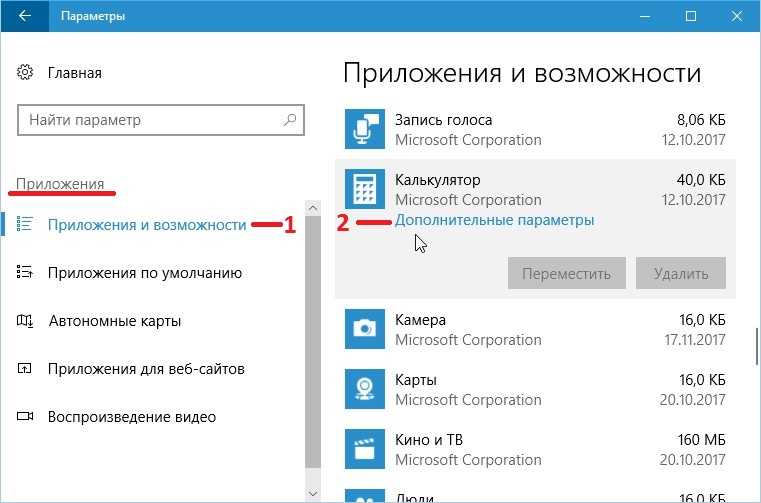 Точно так же вам может потребоваться настроить некоторые параметры или даже ввести некоторые команды.
Точно так же вам может потребоваться настроить некоторые параметры или даже ввести некоторые команды.
Тем не менее, исправления просты в применении и займут всего одну-две минуты вашего времени.
Запустите средство устранения неполадок приложений
Windows имеет встроенное средство устранения неполадок, которое диагностирует и предлагает возможные решения для этих проблем. Вот как вы можете это использовать.
Повторная регистрация приложения
Если приложение калькулятора не открывается или происходит сбой после открытия, повторная регистрация может решить проблему. Чтобы сделать это для приложения калькулятора,
Обновите приложение
Основной причиной проблемы может быть использование устаревшего приложения. Вы можете обновить приложение из Магазина Microsoft следующим образом.
Вы можете настроить автоматическое обновление приложений, если не хотите устанавливать обновления приложений вручную. Для этого щелкните значок своего профиля в правом верхнем углу, а затем параметр Настройки приложения . Затем включите кнопку рядом с Обновления приложений .
Восстановление с помощью приложения «Настройки»
Вы можете использовать параметр восстановления в приложении «Настройки», чтобы исправить Microsoft Store, а затем решить проблемы с приложением. Вот как вы можете это сделать.
Вот как вы можете это сделать.
Завершить фоновый процесс Runtimebroker.exe
RunTimeBroker.exe — это фоновый процесс, который решает, может ли приложение Магазина Windows получить доступ к вашей системе. Иногда это может помешать калькулятору получить необходимые разрешения. Итак, вы должны завершить процесс RunTimeBroker.exe . Вот как вы можете это сделать.
Запуск сканирования SFC и DISM
Иногда вы сталкиваетесь с этими проблемами из-за поврежденных системных файлов. Вы можете исправить их и решить проблему с помощью сканирования SFC и DISM следующим образом.
Сброс калькулятора
Сброс удалит все данные, сохраненные для приложения калькулятора, и восстановит его до исходного состояния. Чтобы сбросить настройки приложения калькулятора,
Чтобы сбросить настройки приложения калькулятора,
Если сброс не помог, вам придется переустановить приложение. Сначала удалите приложение, перейдя в «Дополнительные параметры» в приложении «Настройки». Затем загрузите и установите его из магазина Microsoft.
Очистить кеш Магазина Windows
Если кеш Магазина Windows поврежден, вы можете столкнуться с такими проблемами, как затенение и недоступность приложения. Вы можете сбросить кеш, как показано ниже, чтобы решить проблему с приложением.
Вы можете сбросить кеш, как показано ниже, чтобы решить проблему с приложением.
Обновление системы
Некоторые приложения несовместимы с предыдущими версиями Windows. Поэтому убедитесь, что вы используете последнюю версию Windows. Чтобы обновить Windows, выполните следующие действия:
Создать новый профиль пользователя
Если у некоторых пользователей в вашем домене возникает эта проблема, войдите в систему с другой учетной записью.


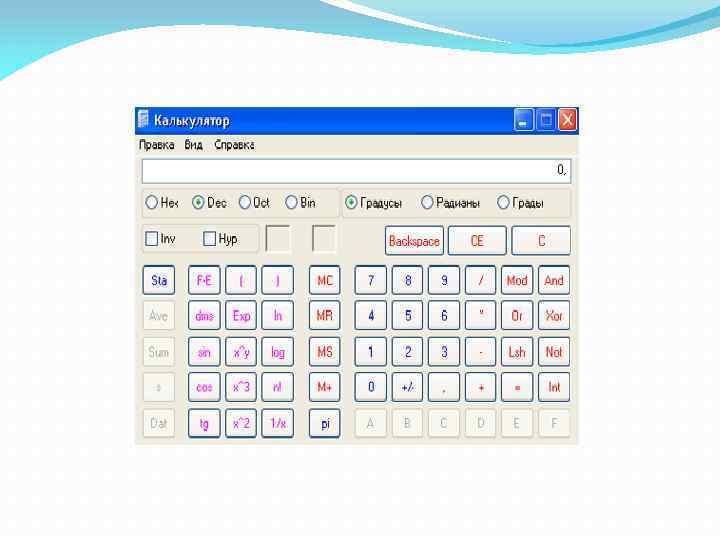
 Введите .
Введите .



 Вы можете переключиться в новый режим, щелкнув меню гамбургера в левом верхнем углу и выбрав нужный вариант. Есть возможность переключиться на калькулятор Scientific или Programmer. Можно использовать калькулятор Windows для преобразования валюты, объема и длины.
Вы можете переключиться в новый режим, щелкнув меню гамбургера в левом верхнем углу и выбрав нужный вариант. Есть возможность переключиться на калькулятор Scientific или Programmer. Можно использовать калькулятор Windows для преобразования валюты, объема и длины.